标签:bin 方法 一个 enable 基于 地址 三层交换机 port 因此
关键词 BGP; 协议仿真; 测试原理。当前信息化时代之下,数据传输已经成为了日常工作和生活必不可少的重要组成部分,网络服务的易得性和可靠性也因此得到广泛关注。这其中负责网络正常工作的诸多协议,作为保证网络数据传输的有力支持,也成为了研究的重点对象。
另外,随着网络发展的日益成熟,相应的拓扑结构以及网络自治域也随之呈现出日益复杂的特征,一方面自治域内部呈现出相对独立的特征,另一个方面期间的通信却呈现出越来越频繁的特征,而且对于通信质量的要求也有显著提升趋势,所有的这些都使得BGP协议的地位日益重要。阅读并学习完本文后,您将获得:
1.熟知并掌握BGP协议原理;
2.了解协议的内在运行机制;
3.通过典型用例进行实操联系,加深对协议的理解;
4.同时熟悉仪表的操作方式。
本篇文章的实验思路如下所示:
1.在port上创建接口,配置IPV4地址;
2.配置向导中选择BGP协议仿真;
3.选择端口-配置AS号码;
4.配置BGP路由;
5.配置交换机:配置接口IP地址、配置BGP AS、创建Peer、绑定接口;
通过实现以上思路并进行配置,您将获得以下测试结果:
实验结果说明:交换机BGP邻居状态为ESTABLISHED,说明仪表和交换机之间的BGP邻居关系已建立成功,交换机BGP路由表有IPV4路由说明仪表成功发布了BGP路由, 由此验证了BGP的协议会话和路由发布功能;
接下来为您演示使用信而泰网络测试仪配套测试软件“RENIX”进行BGP协议测试实操。

测试目的
· 验证DUT基本的BGP功能
· 验证BGP路由的流量转发功能
测试说明
· 测试仪P1模拟BGP, 和DUT的G0/0/9之间建立BGP邻居
· 测试仪的P1向DUT发送10条Routes
· 测试仪端口P2向10条Routes发送流量, 验证是否能够正常转发
测试步骤
· 按图连接好拓扑
· 配置好测试仪和DUT的接口IP地址
· 在测试仪P1和DUT的G0/0/9之间配置BGP邻居
· P1端口向DUT发送10条Routes(50.1.1.0~50.1.10.0/24)
· P2向10条Routes发送100M的流量
· 在测试仪P1上启动BGP
· 在DUT上查看BGP邻居是否建立
· 在DUT上查看是否学习到测试仪发送的10条Routes
· 从测试仪端口P2向10条Routes发送100M的流量
预期结果
· BGP邻居能够正常建立
· DUT能够学习到全部的10条Routes
· 测试仪P1端口能够收到P2发送的流量, 没有丢包
Step1: 占用Ports
步骤1-1: 添加机框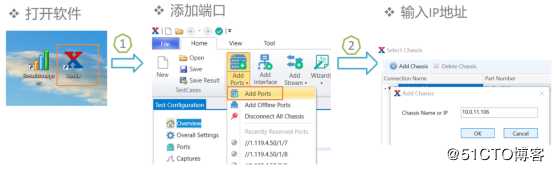
机框IP地址
· 在机框显示屏上查看
· 默认为192.168.0.180
步骤1-2: 占用Ports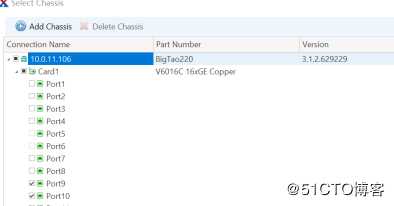
在选中的端口上做测试
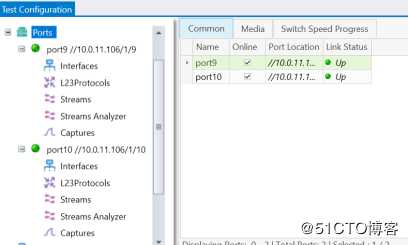
Step2: 配置IP地址
步骤2-1: 添加Interface
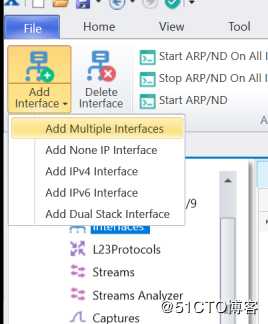
手工添加
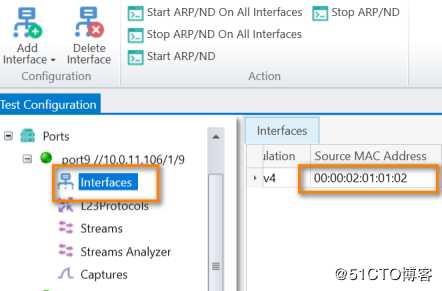
还可以通过wizard方式创建Interface

修改接口IP地址信息
· 网关是DUT的IP
· IPv4地址是本端的IP
学习ARP(选中接口, 右键)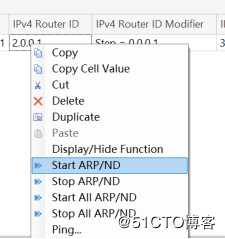
查看是否学习到网关的MAC地址
Step3: 配置BGP
步骤3-1: 向导创建BGP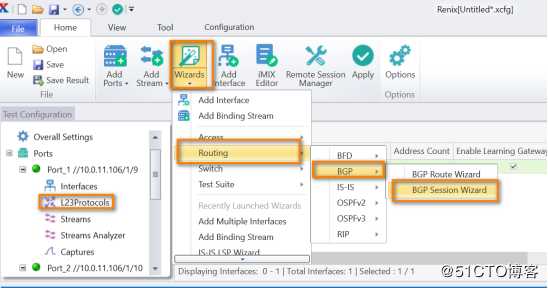
步骤3-2: 选择端口
选择端口
· 只选择需要建立BGP的端口
· 选择完成以后, 按Next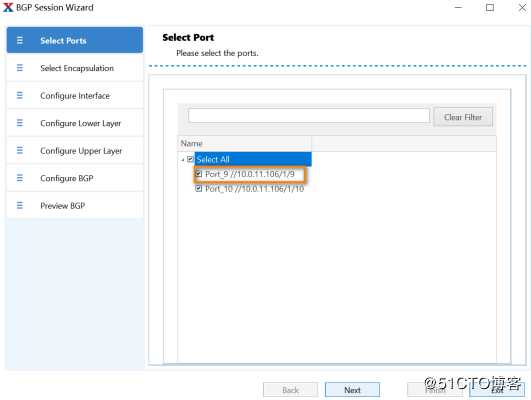
步骤3-3: 封装协议
封装协议
·默认IPv4
VLAN配置
·选配
·是否在Interface上加上VLAN
本例中不需要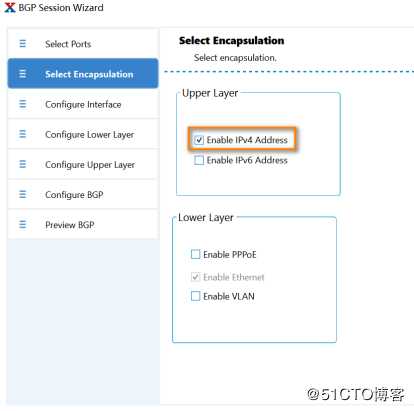
步骤3-4: 配置Interface
Interface配置
· 是否默认学习MAC地址
· 配置BGP Router ID
步骤3-5: 配置MAC层信息
MAC层信息
· 修改Interface的MAC地址
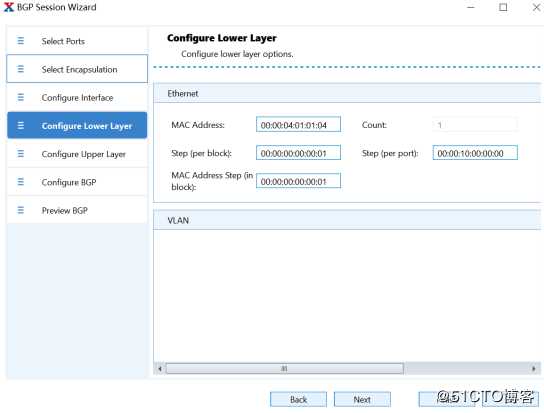
步骤3-6: 配置IP层信息
配置IP信息
· 本端的IP地址
· 网关地址(DUT地址)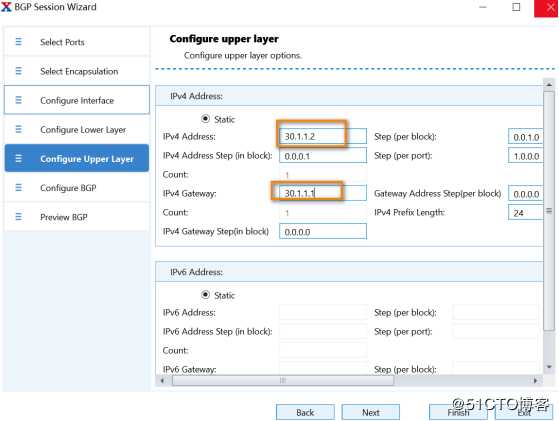
步骤3-7: 配置BGP
配置BGP
· 配置本端AS Number
· 配置对端AS Number
· 配置网关地址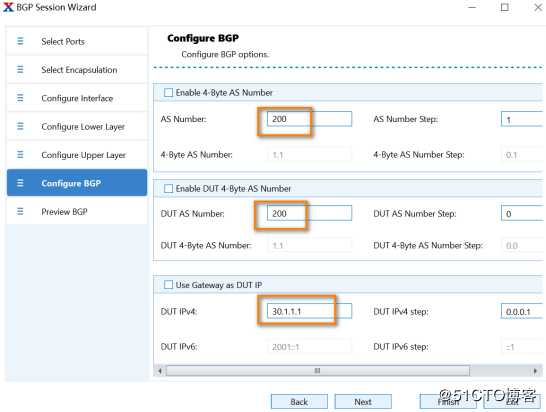
步骤3-8: 预览配置的BGP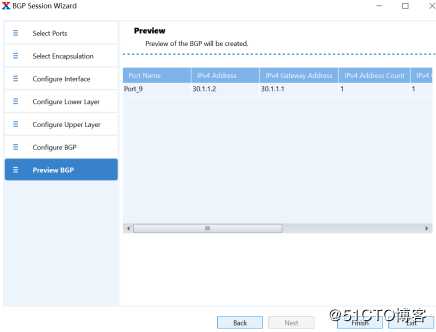
BGP邻居的配置结束
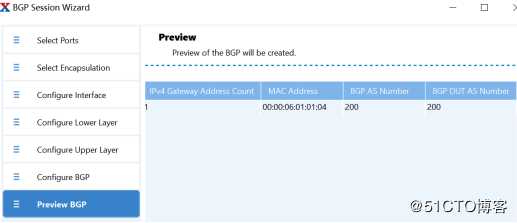
步骤3-9: 查看配置的Interface
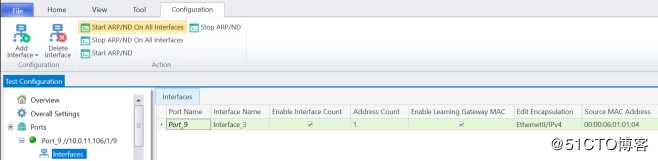

进行ARP学习, 确保DUT MAC能够学习到
步骤3-10: 查看配置的BGP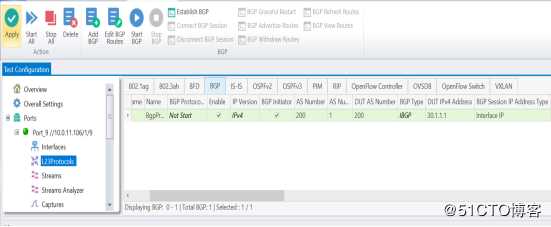
步骤3-11: 将Interface和BGP关联
Interface和BGP关联
· 向导创建 默认关联
· 手工创建BGP, 需要手工关联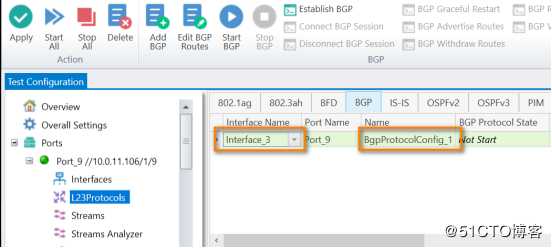
Step4: 发布BGP Route
步骤4-1: 向导添加BGP Routes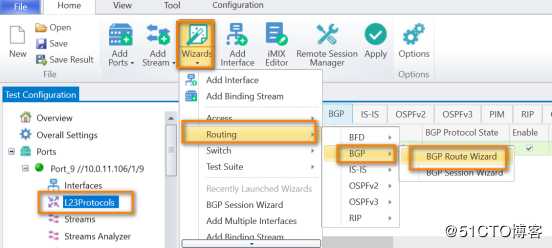
步骤4-2: 选择BGP接口
选择需要发布的BGP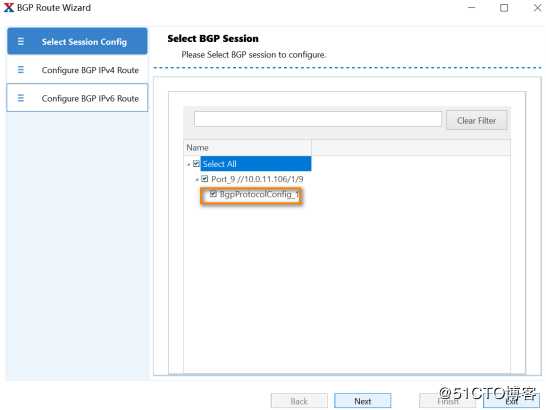
步骤4-2: 配置Routes
配置路由数量
· 配置路由
· 起始IP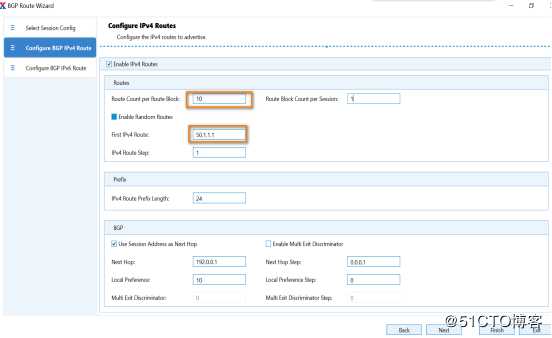
步骤4-3: 配置BGP
默认配置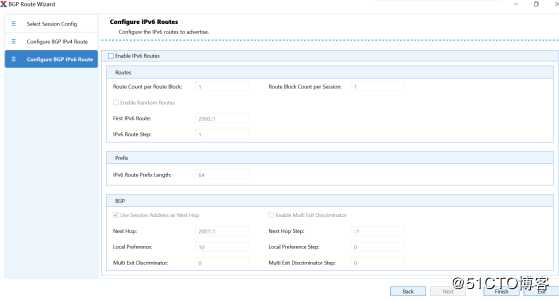
步骤4-6: 查看配置的BGP Routes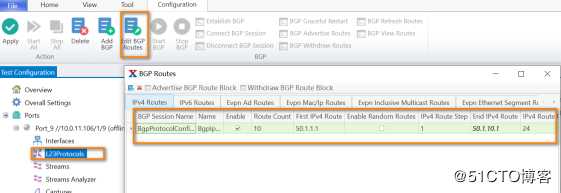
Step5: 配置流量
步骤5-1: Add Binding Stream配置流量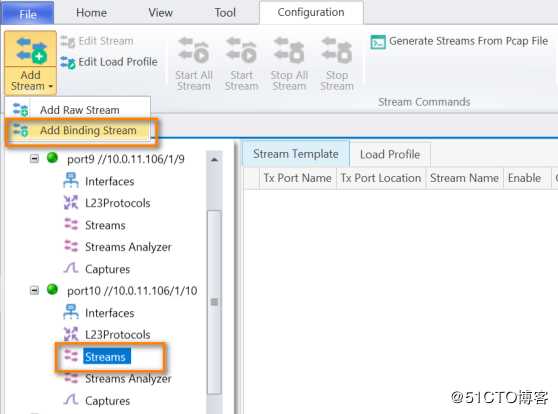
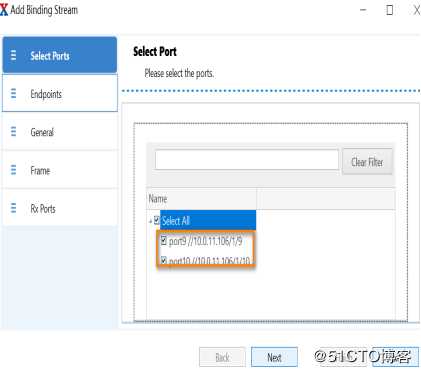
步骤5-2: Wizard配置流量
选择流量
· 单向流量
· P2接口打向P1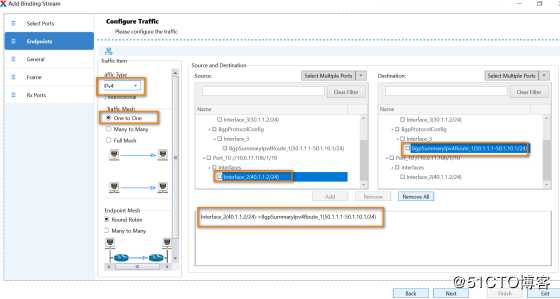
步骤5-2: 配置General
配置General
· 配置流名称
· 配置帧长度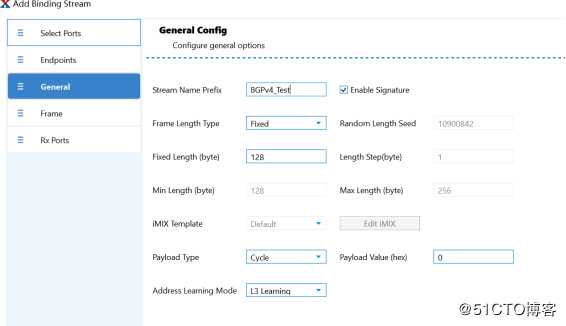
步骤5-3: 配置Frame格式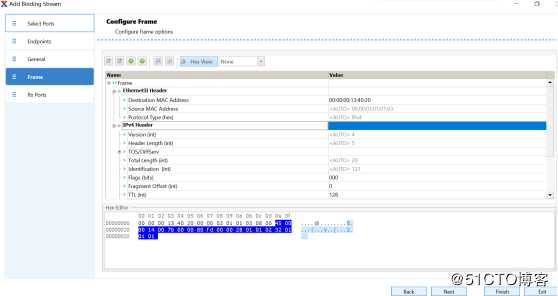
步骤5-4: 选择Rx端口
选择流量接收端口
· 可选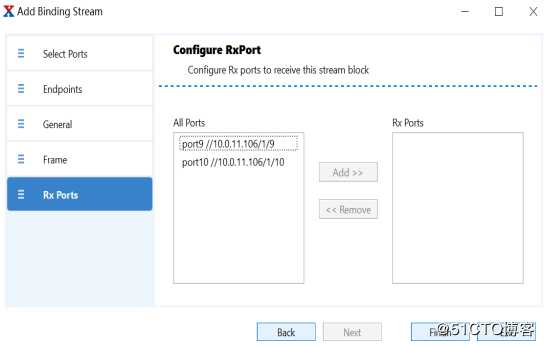
步骤5-5: 查看配置的Stream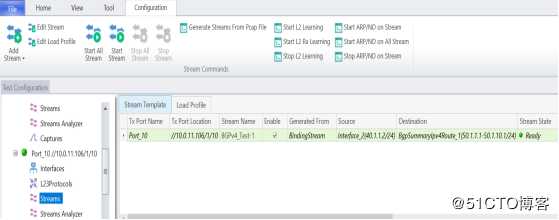
Step6: 启用BGP
步骤6-1: 启动BGP
方法1: 启动BGP
· 选中
· 点击Start BGP
方法2
· 右键选中
· 点击 Start BGP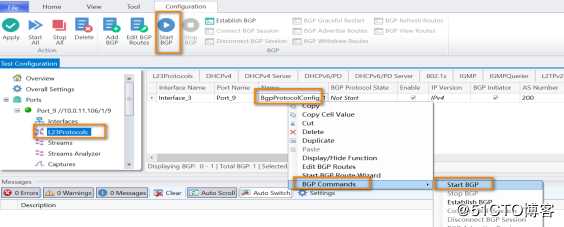
步骤6-2: 查看BGP状态
查看状态
状态变为Running以后, 表明邻居建立成功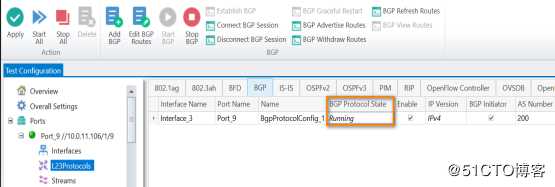
步骤6-2: 查看BGP统计
查看会话状态
· 查看BGP报文收发状态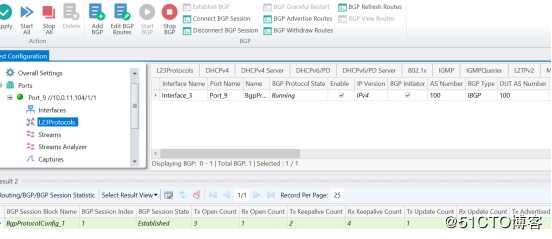
Step7: 发流验证
步骤7-1: 发流验证
发流验证
· 选中流量
· 点击start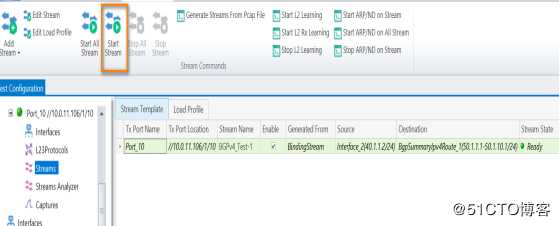
步骤7-2: 切换Load模式
切换模式
· 默认基于端口
· 切换到基于Stream
步骤7-3: 修改Load值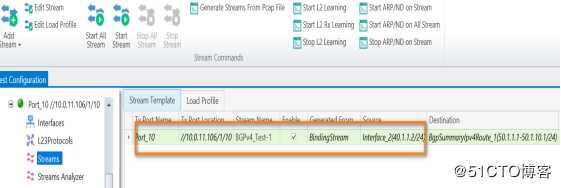
修改load值
·在每个Stream上进行修改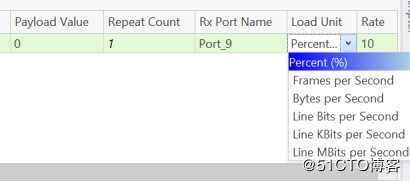
步骤7-4: 切换到Stream Block统计
切换统计
· 默认基于端口统计
· 切换到基于stream Block统计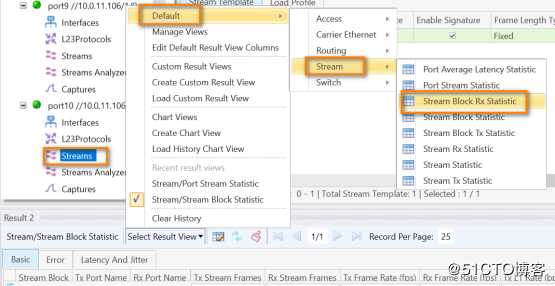
步骤7-5: 查看统计
查看统计
· 速率
· 时延
· 丢包
· ….
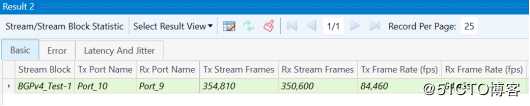


华为三层交换机的配置
interface GigabitEthernet0/0/1
undo portswitch
ip address 30.3.1.1 255.255.255.0
interface GigabitEthernet0/0/10
undo portswitch
ip address 40.1.1.1 255.255.255.0
bgp 100
peer 30.3.1.2 as-number 100
peer 30.3.1.2 connect-interface GigabitEthernet0/0/1
ipv4-family unicast
undo synchronization
peer 30.3.1.2 enable
三层交换机的状态
DUT状态
·邻居状态为Established
·Routes都学习到
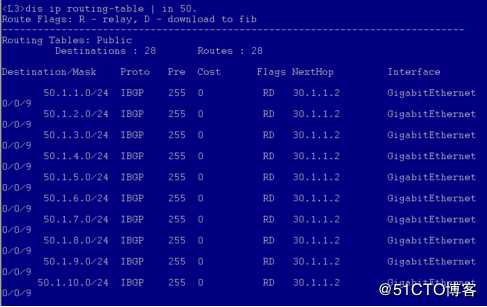
标签:bin 方法 一个 enable 基于 地址 三层交换机 port 因此
原文地址:https://blog.51cto.com/teletest1/2495384